Las aplicaciones de inicio para el sistema operativo Android son beneficiosas enpersonalizar la interfaz de usuario del teléfono inteligente hasta cierto punto. Pero, la mayoría de ellos no admiten realizar ediciones personalizadas en la pantalla de bloqueo del teléfono inteligente. Bueno, Microsoft Launcher en Android ahora lo tiene cubierto. La nueva edición ahora permite a los usuarios configurar el fondo de pantalla de la pantalla de bloqueo con Microsoft Launcher y también bloquear imágenes.
Puede aplicar los fondos de pantalla a la pantalla de bloqueo de su teléfono inteligente de varias maneras. Pero aquí está la forma de Microsoft Launcher para hacerlo.
Cómo configurar el fondo de pantalla de bloqueo usando Microsoft Launcher
Microsoft lanzó el Arrow Launcher un par deHace años en Google Play Store con funciones livianas y una experiencia única. No hay muchas funciones disponibles. Pero más tarde, la compañía actualizó la aplicación con características sorprendentes, incluida la Bing fondo de pantalla diario y un nuevo nombre "Microsoft Launcher". Viene con características incorporadas para let cambia la pantalla de bloqueo y fondos de pantalla de la página de inicio fácilmente. Hay varias formas de cambiar el fondo de pantalla de la pantalla de bloqueo con Microsoft Launcher.
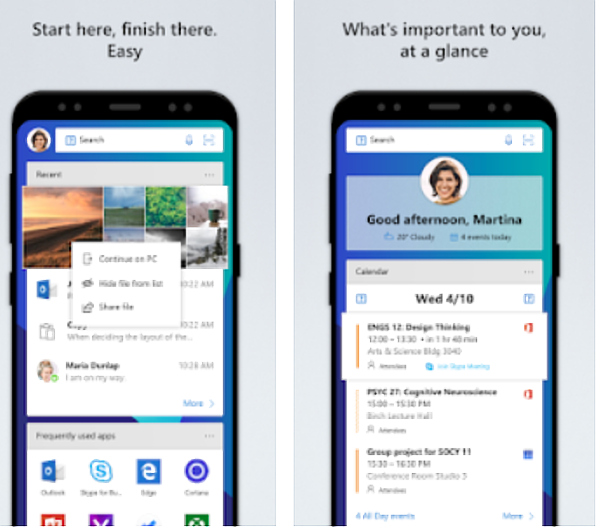
Establecer fondo de pantalla de imagen única
Si quieres configurar una sola imagen como fondo de pantalla estático hasta que cambie manualmente la próxima vez, siga los pasos a continuación.

- Abre Microsoft Launcher.
- Navegue a la configuración de la aplicación desde la aplicación o la pantalla de inicio. Mientras ingresa desde la pantalla de inicio, mantenga presionada la ventana hasta que aparezca la configuración del iniciador. Ahora, toca la configuración del iniciador.
- Elija "Cambiar fondo de pantalla".
- Toque Seleccionar un fondo de pantalla> Elija una imagen de su galería o del repositorio de Bing bajo la categoría Single Wallpaper.
- Toque “Seleccionar esta imagen” y elija “Solo pantalla de bloqueo” y luego toque Aplicar.
Ahora la imagen seleccionada aparecerá en su pantalla de bloqueo.
Bing fondo de pantalla del día
Usando Bing Wallpaper of the day, puede obtener fondos de pantalla dinámicos cada día. Cuando el teléfono inteligente se conecta, el el iniciador descargará y aplicará automáticamente el fondo de pantalla con magnificas imagenes cada dia.

- Vaya a la configuración del iniciador> Cambiar fondo de pantalla.
- Toque "Configurar una rotación de fondo de pantalla".
- Toque el menú desplegable junto a la "Fuente de fondo de pantalla" y seleccione Fondo de pantalla de Bing.
- Activa el botón de fondo de pantalla diario de Bing justo debajo.
Presentación de diapositivas personalizada
Aparte de la imagen de Bing del fondo de pantalla del díapresentación de diapositivas, también puede definir un conjunto de imágenes para rotar todos los días, por lo que no tendrá que cambiar entre sus fondos de pantalla favoritos de su galería todos los días. Aquí sabrás como podrás hacerlo.
- Abra la configuración de Microsoft Launcher y toque la opción Cambiar fondo de pantalla en la parte superior.
- Seleccione Configurar una rotación de fondo de pantalla.
- Ahora, cambie la fuente del fondo de pantalla a "Mis fotos".
- Toque en "Activar fondo de pantalla giratorio"Y elija las imágenes apropiadas de su galería. También puede navegar por los directorios de almacenamiento de su teléfono inteligente para encontrar las imágenes correctas. Puedes undd hasta 30 imágenes en una fila, que sería suficiente para rotar en un mes entero.
- Después de seleccionar, también puede eliminar, editar o agregar imágenes a la lista en cualquier momento.
Estas son las mejores formas de configurar el fondo de pantalla de bloqueo usando Microsoft Launcher en cualquier teléfono Android. ¿Utiliza alguna otra aplicación para el fondo de pantalla diario? Háganos saber en los comentarios.




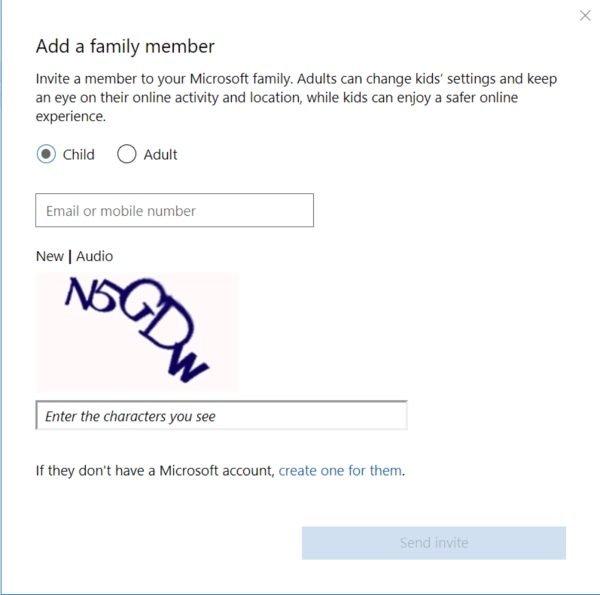
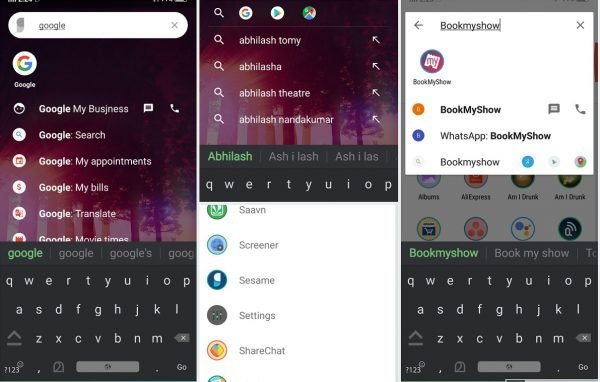






Comentarios